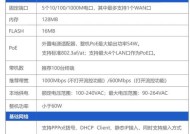新装路由器连接步骤是什么?
- 电器维修
- 2025-04-20
- 14
- 更新:2025-04-08 20:33:41
一、确定路由器的类型和配置
在开始连接新路由器之前,您需要确认路由器的基本信息,包括网络类型(如Wi-Fi6或Wi-Fi5)、支持的网络频段(如2.4GHz或5GHz)、以及是否具有特殊功能(比如家长控制、访客网络等)。这些信息通常可以在路由器的说明书中找到,或者直接查看路由器的物理标签。了解这些将有助于您后续正确设置和优化网络。

二、连接路由器与调制解调器
1.关闭电源:首先关闭电脑、调制解调器和路由器的电源,以防止在连接过程中出现任何意外。
2.连接以太网线:使用一条以太网线将调制解调器的LAN端口连接到路由器的WAN端口。确保连接稳定。
3.连接电源:开启调制解调器,等待几秒钟,确保调制解调器完全启动后,再打开路由器的电源。

三、配置路由器初始设置
1.使用有线连接:使用另一条以太网线将电脑连接到路由器的一个LAN端口(未连接至调制解调器的端口),以进行初始设置。
2.访问路由器管理界面:在电脑上打开网络浏览器,输入路由器的IP地址(通常在路由器或说明书中提供)。输入默认的用户名和密码(也在说明书或路由器底部标签上)。

四、调整无线网络设置
1.修改SSID和密码:更改默认的Wi-Fi名称(SSID)和密码,以增强网络安全。选择一个容易辨认但不易被猜测的名称和密码。
2.选择安全类型:设置无线网络安全类型,通常推荐使用WPA2或WPA3加密标准。
五、连接到无线网络
1.开启无线功能:确保路由器的无线功能是开启状态。
2.搜索并连接:在电脑或智能手机的Wi-Fi设置中,找到您刚刚更改的SSID,点击连接,输入新的密码进行连接。
六、优化网络性能
1.检查信号强度:使用设备的网络测试工具或第三方应用来检查信号强度和覆盖范围,确保路由器放置在中心位置。
2.调整频段和信道:如果信号不佳,可以尝试更改Wi-Fi频段或信道以减少干扰。
七、安全加固与维护
1.更新固件:定期检查并更新路由器的固件,以获得最新的功能和安全补丁。
2.启用防火墙和访问控制:确保路由器内置的防火墙被启用,并适当配置访问控制列表(ACL),以防止未授权访问。
八、处理常见问题
问题1:无法连接到路由器管理界面
检查电脑的IP地址设置是否正确,是否在路由器的同一网段内。
确认路由器已经连接到调制解调器,并且路由器的WAN端口指示灯正常。
问题2:无线网络连接失败
确认无线网络是否已经开启。
检查SSID名称是否正确输入,以及密码是否已经更新。
尝试重启路由器。
通过以上步骤,新装的路由器即可完成基础连接和配置,实现上网需求。记住,路由器设置的优化是一个持续的过程,根据您的使用习惯和网络环境调整设置,可以提升您的上网体验。如果有任何疑问或需要进一步的技术支持,建议联系路由器的制造商或专业的IT支持人员。
上一篇:魔兽无情服务器下载方法是什么?
下一篇:高淳地区哪里可以修理电脑配件?